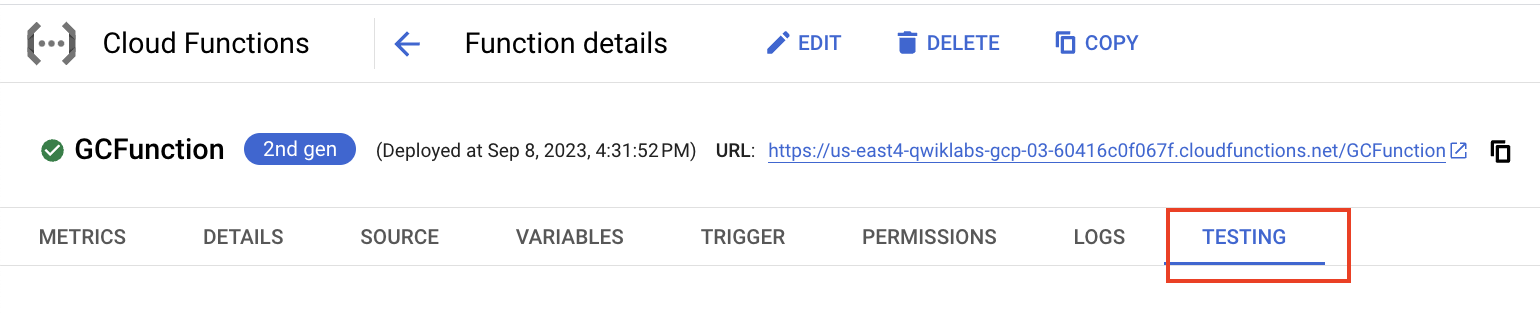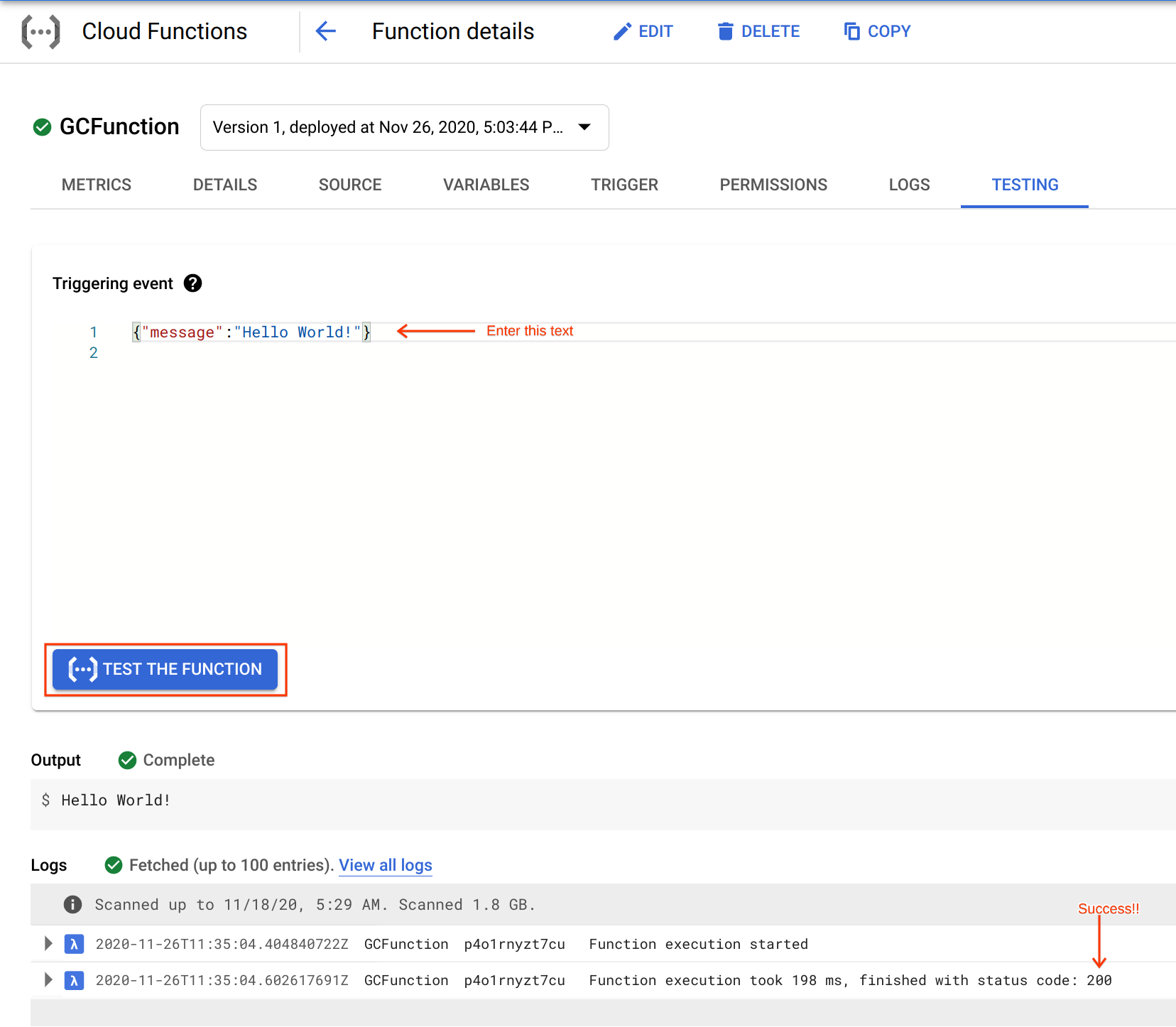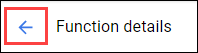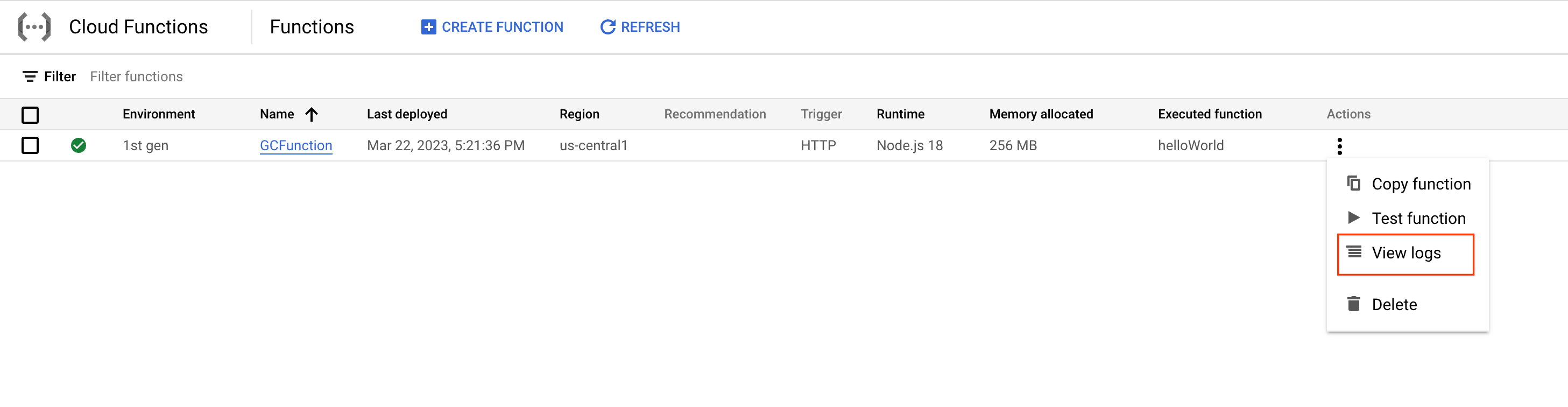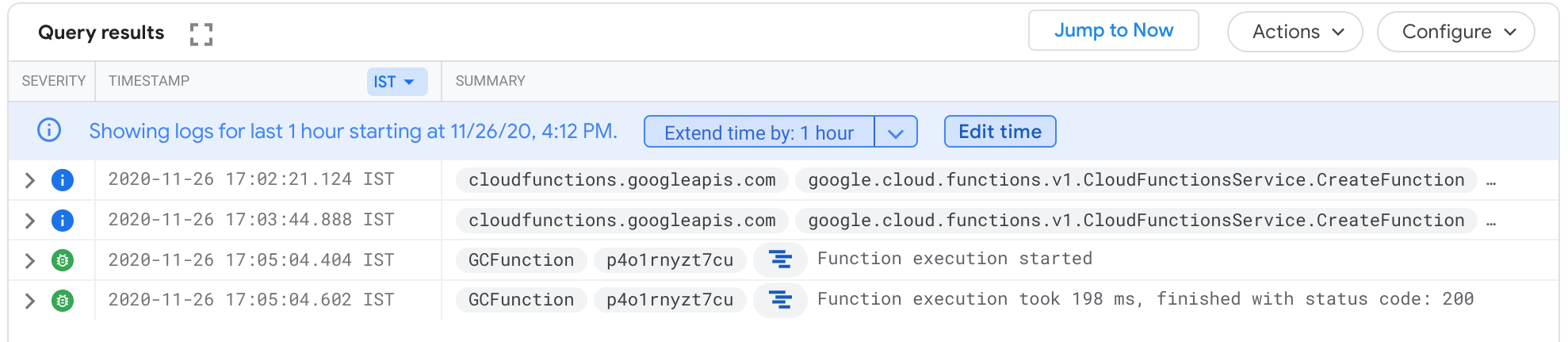检查点
Deploy the function
/ 50
Test the function
/ 50
Cloud Functions:Qwik Start - 控制台
GSP081
總覽
「Cloud 函式」是因應事件執行的程式碼,事件包括 HTTP 要求、訊息傳遞服務發送的訊息,或是檔案上傳作業等。「Cloud 事件」是雲端環境中發生的「事項」,可能是資料庫內的資料出現異動、儲存系統中新增了檔案,或是建立新的虛擬機器執行個體。
Cloud 函式是以事件為準,只有發生事件時才會執行,因此適合用於必須迅速完成或不必隨時保持運作的任務。
舉例來說,Cloud 函式可以用於:
- 為上傳至 Cloud Storage 的圖片自動產生縮圖。
- 在 Cloud Pub/Sub 收到新訊息時,傳送通知至使用者的手機。
- 處理 Cloud Firestore 資料庫提供的資料,並產生報告。
您在編寫程式碼時,可以使用任何支援 Node.js 的語言。只要按幾下滑鼠,即可將程式碼部署至雲端。Cloud 函式部署完畢之後,就會因應事件自動開始執行。
透過這個實作研究室,您可以瞭解如何使用 Google Cloud 控制台來建立、部署及測試 Cloud 函式。
要執行的步驟:
- 建立 Cloud 函式
- 部署及測試函式
- 查看記錄檔
設定和需求
點選「Start Lab」按鈕前的須知事項
請詳閱以下操作說明。研究室活動會計時,而且中途無法暫停。點選「Start Lab」 後就會開始計時,讓您瞭解有多少時間可以使用 Google Cloud 資源。
您將在真正的雲端環境中完成實作研究室活動,而不是在模擬或示範環境。為達此目的,我們會提供新的暫時憑證,讓您用來在研究室活動期間登入及存取 Google Cloud。
如要完成這個研究室活動,請先確認:
- 您可以使用標準的網際網路瀏覽器 (Chrome 瀏覽器為佳)。
- 是時候完成研究室活動了!別忘了,活動一開始將無法暫停。
如何開始研究室及登入 Google Cloud 控制台
-
按一下「Start Lab」(開始研究室) 按鈕。如果研究室會產生費用,畫面中會出現選擇付款方式的彈出式視窗。左側的「Lab Details」(研究室詳細資料) 面板會顯示下列項目:
- 「Open Google Console」(開啟 Google 控制台) 按鈕
- 剩餘時間
- 必須在這個研究室中使用的暫時憑證
- 完成這個研究室所需的其他資訊 (如有)
-
按一下「Open Google Console」(開啟 Google 控制台)。接著,研究室會啟動相關資源並開啟另一個分頁,當中會顯示「Sign in」(登入) 頁面。
提示:您可以在不同的視窗中並排開啟分頁。
注意事項:如果頁面中顯示了「Choose an account」(選擇帳戶) 對話方塊,請按一下「Use Another Account」(使用其他帳戶)。 -
如有必要,請複製「Lab Details」(研究室詳細資料) 面板中的使用者名稱,然後貼到「Sign in」(登入) 對話方塊。按一下「Next」(下一步)。
-
複製「Lab Details」(研究室詳細資料) 面板中的密碼,然後貼到「Welcome」(歡迎使用) 對話方塊。按一下「Next」(下一步)。
重要注意事項:請務必使用左側面板中的憑證,而非 Google Cloud 技能重點加強的憑證。 注意事項:如果使用自己的 Google Cloud 帳戶來進行這個研究室,可能會產生額外費用。 -
按過後續的所有頁面:
- 接受條款及細則。
- 由於這是臨時帳戶,請勿新增救援選項或雙重驗證機制。
- 請勿申請免費試用。
Cloud 控制台稍後會在這個分頁中開啟。

工作 1:建立函式
在這個步驟中,您會透過控制台建立 Cloud 函式。
-
在控制台中,依序點選「導覽選單」圖示 (
) >「Cloud Functions」。
-
按一下「建立函式」。
-
在「建立函式」對話方塊中輸入下列值:
|
欄位 |
值 |
|
環境 |
第 2 代 |
|
函式名稱 |
GCFunction |
|
區域 |
|
|
觸發條件類型 |
HTTPS |
|
驗證 |
允許未經驗證的叫用 |
|
分配的記憶體 (在「執行階段、建構作業、連線和安全性設定」中設定) |
保留預設值 |
|
自動調度資源 |
將「Maximum number of instance」設為 5,然後點選「下一步」 |
您會在下一個段落中部署函式。
工作 2:部署函式
-
一樣是「建立函式」對話方塊,在「內嵌編輯器」的原始碼中,使用已為 index.js 提供的預設
helloWorld函式實作。 -
按一下底部的「部署」來部署函式。
-
點選「部署」之後,控制台會重新導向至「Cloud Functions 總覽」頁面。
測試已完成的工作
點選「Check my progress」(檢查我的進度) 確認工作已完成。如果已成功完成工作,就會看到評估分數。
工作 3:測試函式
測試已部署的函式。
-
點選「Cloud Functions 總覽」頁面中的「GCFunction」。
-
在函式詳細資料資訊主頁中,按一下「測試」來測試函式。
-
在「觸發事件」欄位中輸入下列文字,並在頭尾加上大括號
{},然後按一下「測試函式」。"message":"Hello World!"
在「輸出」欄位中,您應該會看到訊息 Success: Hello World!
在「記錄檔」 欄位中,狀態碼 200 表示成功 (記錄檔可能需要幾分鐘才會出現)。
工作 4:查看記錄檔
前往「Cloud Functions 總覽」頁面查看記錄檔。
-
請按一下藍色箭頭,返回「Cloud Functions 總覽」頁面。
-
顯示函式的選單,然後按一下「查看記錄檔」。
「查詢結果」顯示的歷史記錄檔範例:
應用程式已部署並測試完畢,您可以查看記錄檔。
測試函式
工作 5:測試您的瞭解程度
下列選擇題能讓您充分理解本研究室所述的概念,請盡力回答即可。
恭喜!
您已使用 Google Cloud 控制台建立、部署及測試 Cloud 函式。
完成您的任務
這個自修研究室是「Baseline: Deploy & Develop」和「Baseline: Infrastructure」任務的一部分。「任務」是指一系列相關的研究室課程,這些研究室構成一個完整的學習路徑。完成任務後即可獲得徽章,以表彰您的成就。您可以公開展示徽章,並連結至線上履歷或社群媒體帳戶。歡迎報名參加任何包含本研究室的任務,立即取得完成學分。請參閱「Google Cloud 技能重點加強目錄」查看所有可參加的任務。
進行下一個研究室
-
這個研究室也是一系列稱為 Qwik Start 的研究室之一,這些研究室旨在帶您一窺 Google Cloud 提供的眾多功能。在研究室目錄中搜尋「Qwik Start」,即可找到您想進行的下一個研究室!
-
現在,您已使用控制台啟動 Google Cloud 函式,請嘗試使用指令列啟動 Cloud 函式來做個比較。詳情請參閱 Cloud Functions:Qwik Start - 使用指令列。
後續步驟/瞭解詳情
- 如要進一步瞭解如何建立觸發條件並連結至函式,請參閱 Cloud Functions 指南中的「事件與觸發條件」部分。
Google Cloud 教育訓練與認證
協助您瞭解如何充分運用 Google Cloud 的技術。我們的課程會介紹專業技能和最佳做法,讓您可以快速掌握要領並持續進修。我們提供從基本到進階等級的訓練課程,並有隨選、線上和虛擬課程等選項,方便您抽空參加。認證可協助您驗證及證明自己在 Google Cloud 技術方面的技能和專業知識。
使用手冊上次更新日期:2023 年 9 月 19 日
研究室上次測試日期:2023 年 9 月 19 日
Copyright 2024 Google LLC 保留所有權利。Google 和 Google 標誌是 Google LLC 的商標,其他公司和產品名稱則有可能是其關聯公司的商標。